Почему происходят и # НД Как исправить в Excel # НД
В этой статье мы узнаем, почему возникает # N / A, и как исправить # N / A в Excel.
В Excel иногда мы получаем ошибку # N / A. Эта ошибка возникает, когда отсутствует что-то важное, что не может быть найдено или идентифицировано в формуле, которую вы указали в ячейке, и распознается Excel, показывая ошибку. Согласно официальному сайту Microsoft, # N / A — это способ Excel сказать, что значение, которое вы ищете, отсутствует в предоставленном вами списке.
Если вы ищете какое-то значение в таблице, и если оно не может быть найдено или идентифицировано, эта ошибка предлагает вам проверить некоторые моменты, обсуждаемые ниже.
Давайте разберемся, как возникла эта ошибка и как ее исправить на нескольких примерах === # Н / Д ошибка из-за того, что значение не найдено. Самая основная причина ошибки # Н / Д — это когда значение ячейки не найдено в списке. Обычно Excel сопоставляет значение с каждым элементом подстановочного массива и возвращает первое совпавшее значение, если оно найдено, или же возвращает ошибку # Н / Д. Здесь ошибка # N / A предполагает, что значение, которое вы ищете в списке, не найдено. См. Пример ниже, чтобы понять больше.
Например, link: / lookup-formulas-excel-lookup-function [LOOKUP function] соответствует значению в первом массиве и возвращает значение из соответствующего второго массива. В данных, показанных ниже.
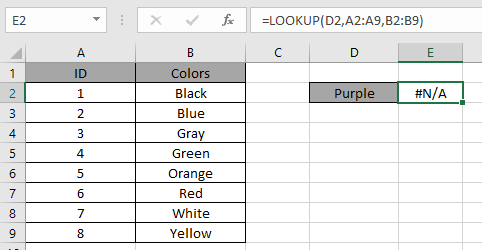
Посмотрите на снимок выше и поймите, что ошибка произошла только что. Вышеупомянутая функция ищет значение «Purple» в столбце идентификатора, которое, очевидно, не может быть найдено.
Как это исправить! Вы не можете исправить ошибку результата, если в результате нет совпадающего значения. Но первая проблема здесь в том, что мы смотрим не на тот массив. Проверьте массив, который вы даете в качестве аргумента функции.
два способа отловить эту ошибку, которая возвращает ошибку # Н / Д. Первый метод — использование link: / logic-formulas-excel-iferror-function [IFERROR function], чтобы отловить ошибку функцией Общая формула:
|
= ( FUNCTION , «response» ) |
Пояснение:
-
Функция выполняет свою задачу так, как должна.
-
Функция ЕСЛИОШИБКА возвращает значение, если оно найдено.
-
Но функция ЕСЛИОШИБКА возвращает «ответ», если обнаружена какая-либо ошибка.
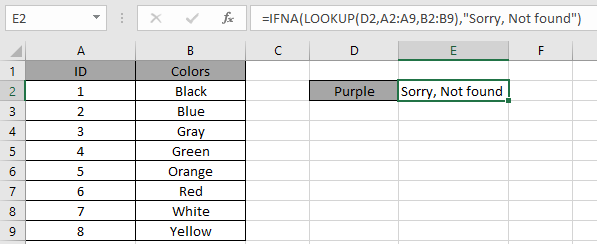
На снимке выше функция возвращает ответ «Извините, не найден» вместо ошибки.
Второй метод — через link: / working-with-formulas-ifna-function [IFNA function], чтобы отловить ошибку функцией. Эта функция предназначена исключительно для обнаружения ошибки # N / A.
Общая формула:
|
= ( FUNCTION , «response» ) |
Пояснение:
-
Функция выполняет свою задачу так, как должна.
-
Функция IFNA возвращает значение, если оно найдено.
-
Функция IFNA возвращает «ответ», если обнаружена какая-либо ошибка
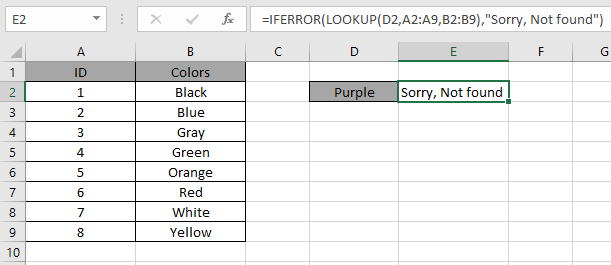
На снимке выше функция возвращает ответ «Извините, не найден» вместо ошибки.
Как видите, ошибка # N / A может быть обработана при работе с функциями.
Н / Д ошибка должное значение не определено. Самая основная причина ошибки # Н / Д — это когда значение ячейки не определено в списке. Обычно Excel сопоставляет значение с каждым элементом подстановочного массива и возвращает первое совпавшее значение, если оно найдено, или же возвращает ошибку # Н / Д. Здесь ошибка # N / A предполагает, что значение, которое вы ищете в списке, не идентифицировано. См. Пример ниже, чтобы понять больше.
Например, link: / lookup-formulas-excel-lookup-function [LOOKUP function] соответствует значению в первом массиве и возвращает значение из соответствующего второго массива. В данных, показанных ниже.
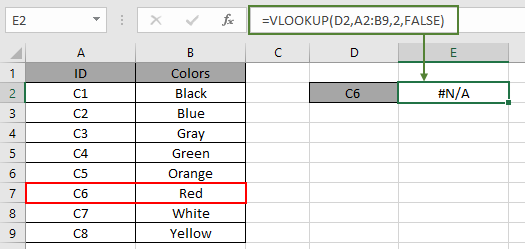
Посмотрите на снимок выше и поймите, что ошибка произошла только что. Вышеупомянутая функция ищет идентификатор «C6» в столбце идентификатора, который отмечен КРАСНЫМ полем. Так почему же функция не выводит результат?
Как это исправить! Вы можете исправить эту ошибку для результата, следуя пунктам, показанным ниже.
-
Значение поиска написано правильно и не содержит лишних пробелов.
-
Значения в таблице поиска написаны правильно и не содержат лишнего места.
-
Таблица поиска содержит все необходимые значения.
-
Диапазон поиска, предоставленный функции, завершен.
-
Тип значения поиска = тип таблицы поиска (т.е. оба являются текстовыми, оба являются числами и т. Д.)
-
Соответствие (приблизительное или точное) установлено правильно.
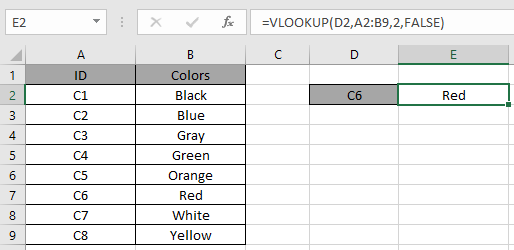
На приведенном выше снимке произошла ошибка с лишним пространством.
Как видите, ошибка # N / A может быть обработана при работе с функциями.
Перехват ошибки # Н / Д и отсутствие сообщения «ответ». Два способа отловить эту ошибку, которая возвращает ошибку # Н / Д. Первый метод — использование `link: / logic-formulas-excel-iferror-function [IFERROR function ] `поймать ошибку функцией Общая формула:
|
= ( FUNCTION , «» ) |
Пояснение:
-
Функция выполняет свою задачу так, как должна.
-
Функция ЕСЛИОШИБКА возвращает значение, если оно найдено.
-
Но функция ЕСЛИОШИБКА возвращает пустую строку («»), если обнаружена какая-либо ошибка.
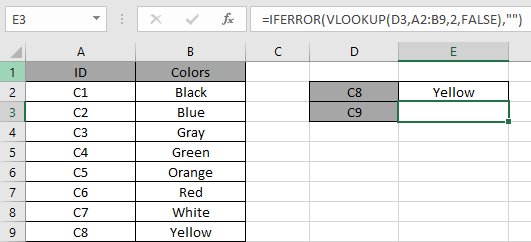
В приведенном выше снимке произошла ошибка с лишним пространством.
Как видите, ошибка # N / A может быть обработана при работе с функциями.
Перехват ошибки # Н / Д и отсутствие сообщения «ответ» Два способа отловить эту ошибку, которая возвращает ошибку # Н / Д. Первый метод — использование `link: / working-with-formulas-ifna-function [IFNA function ] `поймать ошибку функцией Общая формула:
|
= ( FUNCTION , «» ) |
Пояснение:
-
Функция выполняет свою задачу так, как должна.
-
Функция IFNA возвращает значение, если оно найдено.
-
Но функция IFNA возвращает пустую строку («»), если обнаружена какая-либо ошибка.
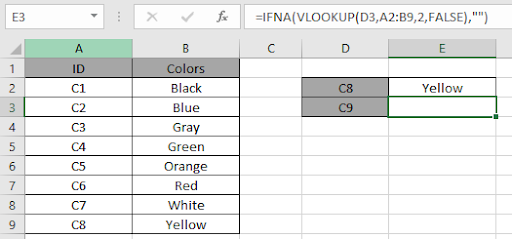
На снимке выше функция возвращает пустую строку («») в качестве ответа вместо ошибки.
Треппинг # Н / Д ошибка с
link: / lookup-Formulas-excel-index-function [ИНДЕКС]
и
link: / lookup-formulas-excel-match-function [MATCH]
функция
ЕСЛИ с использованием link: / lookup-formulas-excel-index-function [ИНДЕКС]
и link: / lookup-formulas-excel-match-function [MATCH]
вместо функции ВПР. См. Снимок ниже и формулу, используемую в таблице. Воспользуйтесь формулой.
|
= IFERROR ( INDEX ( B2:B9 , MATCH ( D3 , A2:A9 , 0 ) ) , «Not found» ) |
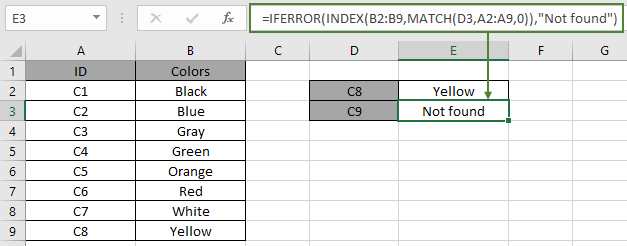
Как видите, ошибка # N / A с функцией возвращает ошибку # N / A, и после исправления формула работает нормально.
В excel вы можете принудительно выдать ошибку # N / A, если не нужно отображать результат. Используя ссылку: / logic-formulas-excel-na-function [NA function] `Excel.
Используйте формулу:
|
= IF ( A3 = «» , NA() , «Non-blank» ) |
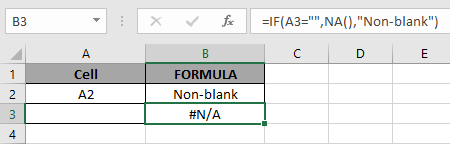
Надеюсь, эта статья о том, почему возникает ошибка # N / A и как исправить ошибку # N / A в Excel, является пояснительной. Дополнительные статьи о функциях ошибок Excel можно найти здесь.
Поделитесь своим запросом ниже в поле для комментариев. Мы поможем вам.
Похожие статьи
link: / tips-value-error-and-how-to-fix-it-in-excel [Ошибка #VALUE и как ее исправить в Excel]
`link: / tips-how-to-corre-a-num-error [Как исправить #NUM! Ошибка] `
link: / tips-excel-wildcards [Как использовать подстановочные знаки в excel]
link: / excel-text-formulas-how-to-remove-text-in-excel-start-from-a-position [Как удалить текст в Excel, начиная с позиции]
link: / excel-editor-validating-text-entries-in-microsoft-excel [Проверка текстовых записей]
link: / excel-editor-validating-text-entries-in-microsoft-excel [Создать раскрывающийся список в Excel с цветом]
link: / excel-text-formulas-remove-первые-и-конечные-пробелы-из-текста-в-excel [Удалить начальные и конечные пробелы из текста в Excel]
Популярные статьи
link: / excel-generals-how-to-edit-a-dropdown-list-in-microsoft-excel [Редактировать раскрывающийся список]
link: / excel-range-name-absolute-reference-in-excel [Абсолютная ссылка в Excel]
link: / tips-conditional-formatting-with-if-statement [Если с условным форматированием]
link: / logic-formulas-if-function-with-wildcards [Если с wildcards]
link: / lookup-formulas-vlookup-by-date-in-excel [Vlookup-by-date]
link: / excel-text-edit-and-format-join-first-and-last-name-in-excel [Соединить имя и фамилию в excel]
link: / counting-count-cells-which-match -ither-a-or-b [Подсчет ячеек, соответствующих A или B]
link: / tips-inch-to-ft [Преобразование дюймов в футы и дюймы в Excel 2016]
link: / keyboard-formula-shortcuts-50-excel-shortcuts-to-Повышение-продуктивность [50 ярлыков Excel для повышения вашей производительности]